Linux常用命令
1.命令的基本格式
1.1命令的提示符
[root@localhost ~] #
- [ ]:命令的分割符, 没有特殊含义
- root: 显示的是当前的登录用户
- @: 分割符, 美哟特殊含义
- localhost: 当前系统的简写主机名
- ~: 当前用户所在的目录, ~表示家目录
- #: 命令提示符, 超级用户是#, 普通用户是$
1.2命令的基本格式
[root@localhost ~] # 命令 [选项] [参数]
2.目录操作命令
2.1ls
ls [选项] [文件名或目录名]
选项:
? ? ? ? -a: 显示所有文件
? ? ? ? --color=when: 支持颜色输出, when的只默认是always(总显示颜色), 也可以是never(从不显示颜色)和auto(自动)
? ? ? ? -d: 显示目录信息, 而不是目录下的文件
? ? ? ? -h: 人性化显示, 按照我们的习惯显示文件的大小
? ? ? ? -i: 显示文件的i节点号
? ? ? ? -l: 长格式显示

- ?第一列: 权限
- 第二列: 引用计数. 文件的引用计数代表该文件的硬链接的个数, 目录的引用计数代表该目录有多少个一级子目录
- 第三列: 所有者
- 第四列: 所属组
- 第五列: 文件的大小. 默默人是字节
- 第六列: 文件的修改时间. 文件状态修改时间或者文件数据修改时间都会修改这个值
- 第七列: 文件名
2.2cd
cd是切换所在目录的命令
- 命令名称: cd
- 英文原意: change directory
- 所在路径: Shell内置命令
- 执行权限: 所有用户
- 功能描述: 切换所在目录

2.2.1cd命令的简化用法
| 特殊符号 | 作用 |
|---|---|
| ~ | 代表用户的家目录 |
| - | 代表上次所在目录 |
| . | 代表当前目录 |
| .. | 代表上级目录 |
2.2.2绝对路径和相对路径
绝对路径: 以根目录作为参照物, 从根目录开始, 一级一级进入目录
相对路径: 以当前目录作为参照物, 进行目录查找
2.3pwd
pwd命令查询当前所在目录
- 命令名称: pwd
- 英文原意: print name of current/working directory
- 执行权限: 所有用户
- 功能描述: 查询所在的工作目录
![]()
2.4mkdir
mkdir是创建目录的命令
- 命令名称: mkdir
- 英文原意: make directories
- 执行权限: 所有用户
- 功能描述: 创建空目录
选项: -p 递归的建立所需的目录

2.5rmdir(不常用)
删除目录的命令
- 命令名称: rmdir
- 英文原意: remove empty directories
- 执行权限: 所有用户
- 功能描述: 删除空目录(如果目录中有文件会报错)
选项: -p 递归的删除目录
![]()
3.文件操作命令
3.1touch
创建空文件或修改文件时间
- 命令名称: touch
- 英文原意: chang file timestamps
- 执行权限: 所有用户
- 功能描述: 修改文件的时间戳

3.2stat
stat是查看文件的详细信息
- 命令名称: stat
- 英文原意: display file or file system status
- 执行权限: 所有用户
- 功能描述: 显示文件或文件系统的详细信息.

3.3cat
查看文件内容
- 命令名称: cat
- 英文原意: concatenate files and print on the standard output
- 执行权限: 所有用户
- 功能描述: 合并文件并打印输出到标准输出
cat?[选项] 文件名
选项:
? ? ? ? -A: 相当于-vET选项的整合, 用于列出所有隐藏符号
? ? ? ? -E: 列出每行结尾的回车符$
? ? ? ? -n: 显示行号(常用)
? ? ? ? -T: 把Tab键使用^I显示出来
? ? ? ? -v: 显示出特殊字符
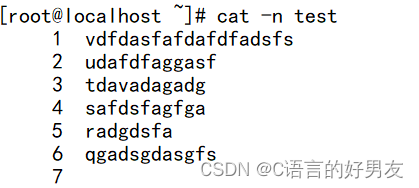
3.4more
分屏显示文件
- 命令名称: more
- 英文原意: file perusal filter for crt viewin
- 执行权限: 所有用户
- 功能描述: 分屏显示文件内容
more一般不用什么选项, 但有一些交互命令:
- 空格: 向下翻页
- b: 向上翻页
- 回车键: 向下滚动一行
- /字符串: 搜索指定的字符串
- q: 退出

3.5less
分行显示
- 命令名称: less
- 英文原意: opposite of more
- 执行权限: 所有用户
- 功能描述: 分行显示文件内容

3.6head
显示文件开头
- 命令名称: head
- 英文原意: output the first part of files
- 执行权限: 所有用户
- 功能描述: 显示文件开头的内容

3.7tail
显示文件结尾的内容
- 命令名称: tail
- 英文原意: output the last part of files
- 执行权限: 所有用户
- 功能描述: 显示文件结尾的内容
tail [选项] 文件名
选项:?
? ? ? ? -n: 行数: 从文件结尾开始, 显示指定行数
? ? ? ? -f: 监听文件的新增内容

?3.8ln
- 命令名称: ln
- 英文原意: make links between file
- 执行权限: 所有用户
- 功能描述: 在文件之间建立软连接

3.8.1ln命令的基本格式
ln [选项] 源文件 目标文件
选项:
? ? ? ? -s: 建立软连接(不加-s, 则建立的是硬链接)
? ? ? ? -f: 强制. 如果目标文件已经存在, 则删除目标文件后再建立链接文件
3.8.2硬链接和软链接的特征
硬链接的特征:?
- 源文件和硬链接的文件拥有相同的Inode和Block
- 修改任意文件, 另一个也会进行修改
- 删除其中一个, 其他的还能使用
- 硬链接很难去顶硬链接文件位置, 不建议使用
- 硬链接不能连接目录
- 硬链接不能跨分区
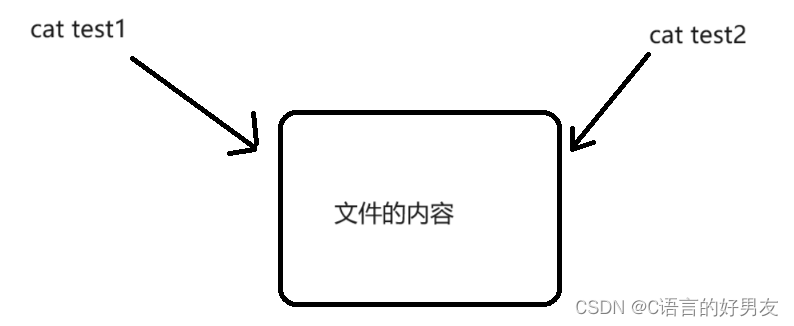
假设test1是原文件, test2是硬链接, 他们都指向硬盘中相同的位置(即文章的内容), 当我们删除test1时, 由于test2没有删除, 仍然记得文件的位置, 导致硬盘不会清理相关的内容, 必须删除全部的硬链接才行
软连接特征:
- 软连接和源文件拥有不同的Inode和Block
- 两个文件修改任意一个, 其他的都会收到影响
- 删除软连接: 源文件不受影响; 删除源文件, 软连接不能使用
- 软连接没有实际数据, 只保存源文件的Inode, 不论源文件多大, 软连接大小不变
- 软件列的权限时最大权限lrwxrwxrwx, 由于没有实际数据, 最终访问时需要参考原文件的权限
- 软连接可以连接目录
- 软连接可以跨分区
- 软连接特征明显, 建议使用软连接
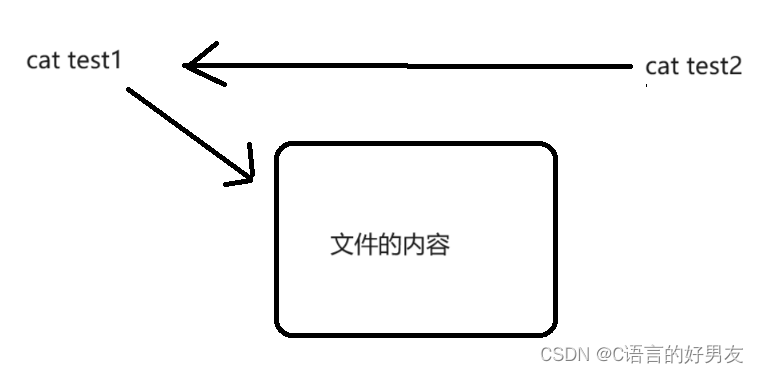
?假设test1是源文件, test2是软连接, test2会指向test1, 当我们使用test2是会使用test1然后进行相应的操作, 如果test1删除了, 会导致软连接不可用, 有点像Windows下的快捷方式
4.目录和文件都能操作的命令
4.1rm
删除文件或目录
- 命令名称: rm
- 英文原意: remove files or directories
- 执行权限: 所有用户
- 功能描述: 删除文件或目录
rm [选项] 文件或目录
选项:
? ? ? ? -f: 强制删除(不会进行询问)
? ? ? ? -i: 交互删除, 在删除之前会询问用户(默认会有-i选项)
? ? ? ? -r: 递归的删除, 用于删除目录

4.2cp命令
用于复制文件或目录
- 命令名称: cp
- 英文原意: copy file and directories
- 执行权限: 所有用户
- 功能描述: 复制文件或目录
cp [选项] 源文件 目标文件
选项:
? ? ? ? -a: 相当于dpr选项的总和
? ? ? ? -d: 如果源文件是软连接, 则复制出的目标文件也是软连接
? ? ? ? -i: 询问, 如果目标文件已经存在, 则会进行询问
? ? ? ? -p: 复制后目标文件保留源文件的属性(包含所有者, 所属组, 权限和时间)
? ? ? ? -r: 递归复制, 用于复制目录

4.3mv
剪切的命令
- 命令名称: mv
- 英文原意: move (rename) files
- 权限: 所有用户
- 功能描述: 移动文件或者是改名
mv [选项] 源文件 目标文件
选项:
? ? ? ? -f: 强制覆盖, 如果目标文件已经存在, 不进行询问, 直接强制覆盖
? ? ? ? -i: 交互的移动(默认选项)
? ? ? ? -v: 显示详细信息

5.基本权限管理
5.1权限的介绍
我们使用ll命令即可查看文件的权限
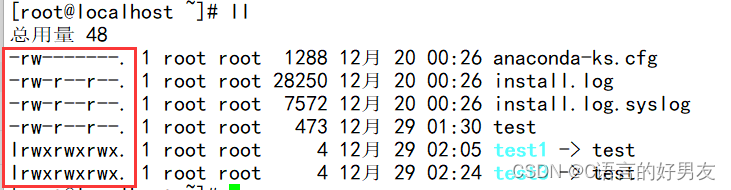
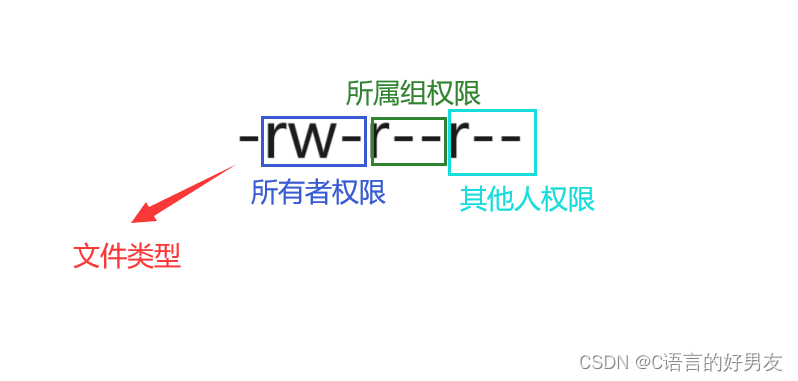
- ?第1位代表文件的类型. Linux文件的类型是看权限的第一位, 而不是扩展名. 常见的文件类型有:
- -: 普通文件
- b: 块设备文件
- c: 字符设备文件, 如鼠标, 键盘等
- d: 目录
- I: 软连接文件
- p: 管道符文件, 非常少见的特殊设备文件
- s: 套接字文件
- 第2-4位嗲表文件所有者的权限
- r: 表示读权限
- w: 表示写权限
- x: 执行权限
- -: 没有对应的权限
- 第5-7位代表文件所属组的权限
- 第8-10位代表其他人的权限
5.2?基本的权限命令
chmod: 修改权限
- 命令名称: chmod
- 英文原意: change file mode bits
- 执行权限: 所有用户
- 功能描述: 修改文件的权限
5.2.1命令格式
chmod [选项] 权限模式 文件名
选项:
? ? ? ? -R: 递归的设置权限, 也就是给子目录中的文件设置权限
5.2.2权限模式
chmod命令的权限模式的格式是"[ugoa][+-=][perms]", 也就是"[用户身份][赋予方式][权限]的格式
- 用户身份:
- u: 代表所有者(user)
- g: 代表所属组(group)
- o: 代表其他人(other)
- a: 代表全部身份(all)
- 赋予方式:
- +: 加入权限
- -: 减去权限
- =: 设置权限
- 权限:?
- r: 读权限
- w: 写权限
- x: 执行权

5.2.3数组权限
数字权限是非常常用的方式
- 4: 代表r
- 2: 代表w
- 1: 代表x

5.3基本权限的作用
5.3.1权限含义的解释
权限对文件的作用
- 读: 代表可以读取文件中的数据. 如果有读权限, 我们可以使用cat, more, less, tail, head等文件查看命令
- 写: 代表可以修改文件中的内容. 如果有写权限, 我们能够执行vim等修改文件内容的命令. 如果我们要删除此文件, 我们需要有对上级目录的写权限
- 执行: 代表我们可以运行此文件,?x权限对文件来说是最高的权限
权限对目录的作用
- 读和执行: 代表我们对目录有读权限和进入目录的权限, 只有两个权限都有, 才能看到目录下相应的内容
- 写: 表示我们可以修改目录下的内容, 比如删除某个文件, 添加某个文件
5.4所有者和所属组命令
5.4.1chown
修改文件或目录所有者和所属组的命令
- 命令名称: chown
- 英文原意: change file owner and group
- 执行权限: 所有用户
- 功能描述: 修改文件和目录的所有者或所属组
chown [选项] 所有者:所属组 文件或目录
选项:?
? ? ? ? -R: 递归设置权限, 也就是给子目录中的所有文件设置权限
普通用户不能改变文件的所有者, 文件是自己的也不行
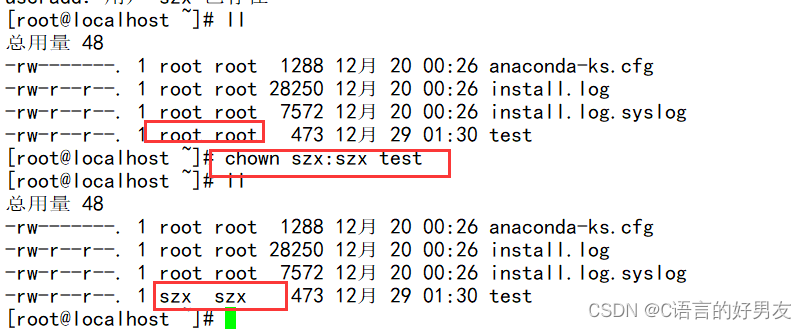
?5.4.2chgrp
修改文件或目录的所属组的命令
- 命令名称: chgrp
- 英文原意: change group ownership
- 执行权限: 所有用户
- 功能描述: 修改文件或目录的所属组

5.5umask默认权限
5.5.1查看系统的umask权限

5.5.2umask权限的计算方法
对于文件来说最大的默认权限是666, 对于目录来说最大的默认权限是777, umask默认权限需要使用二进制进行逻辑与和逻辑非运算才能计算出默认的文件权限, 我们只用简单了解文件和目录默认的文件权限和它有关即可
6.帮助命令
6.1man
最常见的帮助命令
- 命令名称: man
- 英文原意: format ad display the on-line manual pages
- 执行权限: 所有用户
- 功能描述: 显示联机帮助手册

6.1.1命令格式
man [选项] 命令
选项:
? ? ? ? -f: 查看命令拥有哪个级别的帮助
? ? ? ? -k: 查看命令相关的所有帮助
6.1.2man命令的快捷键
| 快捷键 | 作用 |
|---|---|
| 上/下箭头 | 向上/下移动一行 |
| PgUp | 向上翻一页 |
| PgDn | 向下翻一页 |
| g | 移动到第一页 |
| G | 移动到最后一页 |
| q | 退出 |
| /字符串 | 从当前页向下搜索字符串 |
| ?字符串 | 向上搜索字符字符串 |
| n | 当搜索字符串时, 使用n找到下一个字符串 |
| N | 向搜索字符串时, 使用N 返现查询字符串. 也就是, 使用"/字符串"方式搜索时, 则N表示向上搜索字符串; 如果使用"?字符串", 则N表示向下搜索字符串 |
6.2info
帮助信息是一套完整的资料, 每个单独的命令的帮助信息只是这套完整资料中的某一个小章节

| 快捷键 | 作用 |
|---|---|
| 上/下箭头 | 向上/下移动一行 |
| PgUp | 向上翻一页 |
| PgDn | 向下翻一页 |
| Tab | 在又" * " 符号的节点间进行切换 |
| 回车 | 进入有" * "符号的子页面, 查看帮助信息 |
| u | 进入上一层信息 |
| n | 进入下一小节信息 |
| p | 进入上一小节信息 |
| ? | 查看帮助手册 |
| q | 退出 |
6.3help
help只能获取Shell内置命令的帮助
- 命令名称: help
- 英文原意: help
- 执行权限: 所有用户
- 功能描述: 显示Shell内置命令的帮助. 可以使用type命令和区分内置命令和外部命令
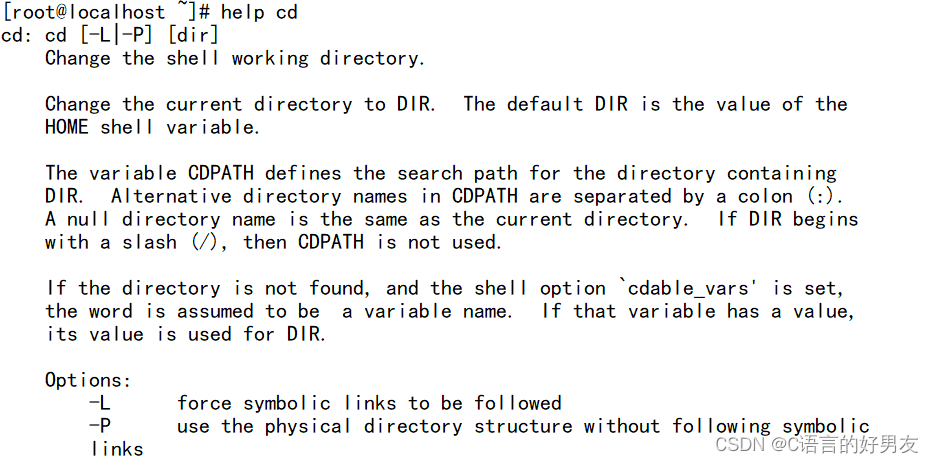
6.4--help
绝大多数命令都可以使用"--help"选项来查看帮助, 这也是一种获取帮助的一种方法, 例如
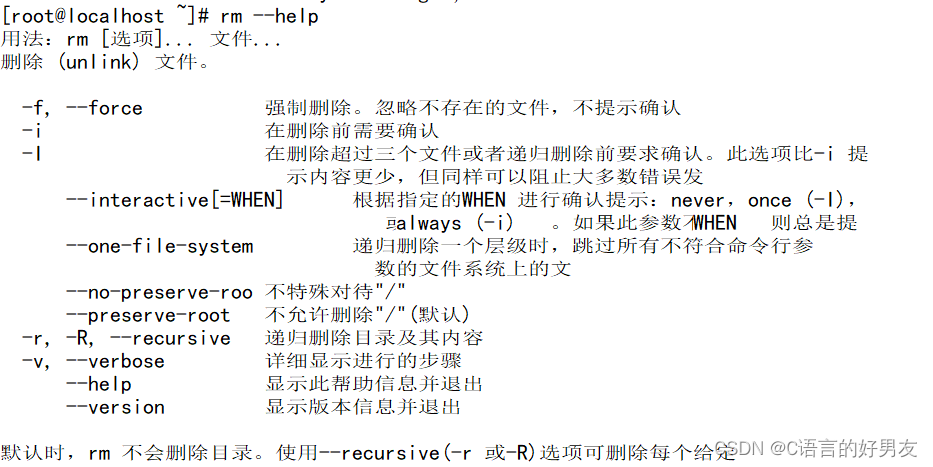
这种方法简单, 输出的帮助信息基本上是man命令的信息简要版本
7.搜索命令?
7.1whereis
搜索系统命令的命令, whereis不能搜索普通文件, 只能搜索系统命令
- 命令名称: whereis
- 英文原意: locate the binary, source, and manual page files for a command
- 执行权限: 所有用户
- 功能描述: 查找二进制命令, 源文件和帮助文档的命令

?7.2which
- 命令名称: which
- 英文原意: shows the full path of (shell) commands
- 执行权限所有路径
- 功能描述: 列出命令的所在路径

也是系统搜索命令, 和whereis相比有以下区别:
- whereis命令在查找到二进制命令的同时, 查找到帮助文档的位置
- 而which命令在查找到二进制命令的同时, 如果这个命令有别名, 则可以找到别名命令
7.3locate
按照问你件名查找普通文件
- 命令名称: locate
- 英文原意: find files by name
- 执行权限: 所有用户
- 功能描述: 按照文件名搜索文件
优点: 按照数据库搜索, 搜索速度快, 消耗资源少. 数据库的位置/var/lib/mlocate/mlocate.db, 我们可以使用updatedb命令强制更新数据库
缺点: 只能按照文件名来搜索文件, 不能执行更加复杂的操作

7.4find
- 命令名称: find
- 英文原意: search for files in a directory hierarchy
- 执行权限: 所有用户
- 功能描述: 在目录中搜索文件
7.4.1按照文件名搜索
find 搜索路径 [选项] 搜索内容
选项:
? ? ? ? -name: 按照文件名搜索
? ? ? ? -iname: 按照文件名搜索, 不区分大小写
? ? ? ? -inum: 按照inode号搜索

7.4.2按照文件大小搜索
find 搜索路径 [选项] 搜索内容
选项:????????
? ? ? ? -size [+|-]大小: 按照指定大小搜索文件
+表示比指定大小还大的文件, -表示比指定大小小的文件
相关单位:
? ? ? ? b: 这个默认单位, 如果单位为b或这个不写单位, 则按照512Byte搜索
? ? ? ? c: 按照字节搜索
? ? ? ? w: 按照双字节(中文)搜索
? ? ? ? k: 按照Kb单位搜索(注意是小写)
? ? ? ? M: 按照MB单位进行搜索
? ? ? ? G: 按照GB进行搜索
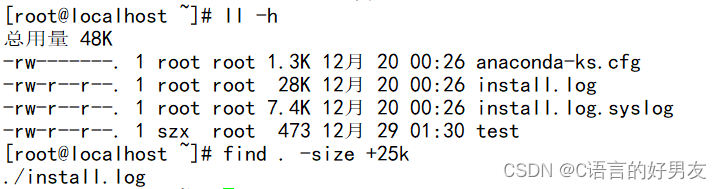
7.4.3按照修改时间搜索
Linux中文件有访问时间(atime), 数据修改时间(mtime), 状态修改时间(ctime), 这三个时间, 我们可以按照时间来搜索文件
find 搜索路径 [选项] 搜索内容
选项:
? ? ? ? -atime [+|-]时间: 按照文件访问时间搜索
? ? ? ? -mtime [+|-]时间: 按照文件数据修改时间搜索
? ? ? ? -ctime [+|-]时间: 按照文件状态修改时间搜索
-5表示5天内修改的, +5表示5天前修改的

7.4.4按照权限搜索
find 搜索路径 [选项] 搜索内容
选项:
? ? ? ? -perm 权限模式: 查找文件权限刚好等于"权限模式"的文件
? ? ? ? -perm -权限模式: 查找文件权限全部包含"权限模式"的文件
? ? ? ? -perm +权限模式: 查找文件权限包含"权限模式"任意一个权限的文件
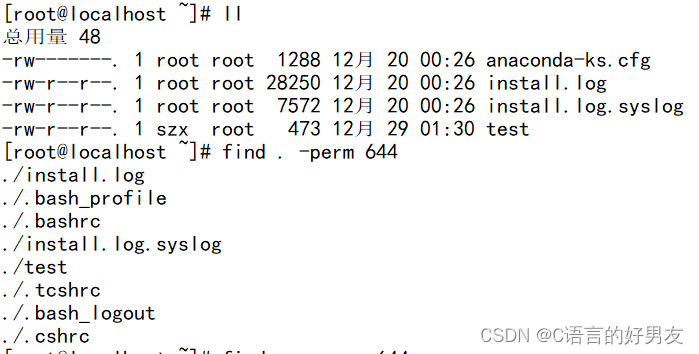
?7.4.5按照所有者和所属组搜索
find 搜索路径 [选项] 搜索内容
选项:?
? ? ? ? -uid 用户ID: 按照用户ID查找所有者是指定ID的文件
? ? ? ? -gid 组ID: 按照用户组ID查找所属组是指定ID的文件
? ? ? ? -user 用户名: 按照用户名查找所有者是指定用户的文件
? ? ? ? -group 组名: 按照组名查找所属组是指定用户组的文件
? ? ? ? -nouser: 查找没有所有者的文件
-nouser比较常见, 主要用于查找垃圾文件. 还有一种情况, 从光盘和U盘中复制的文件, 没有所有者, 再比如源码包安装的文件
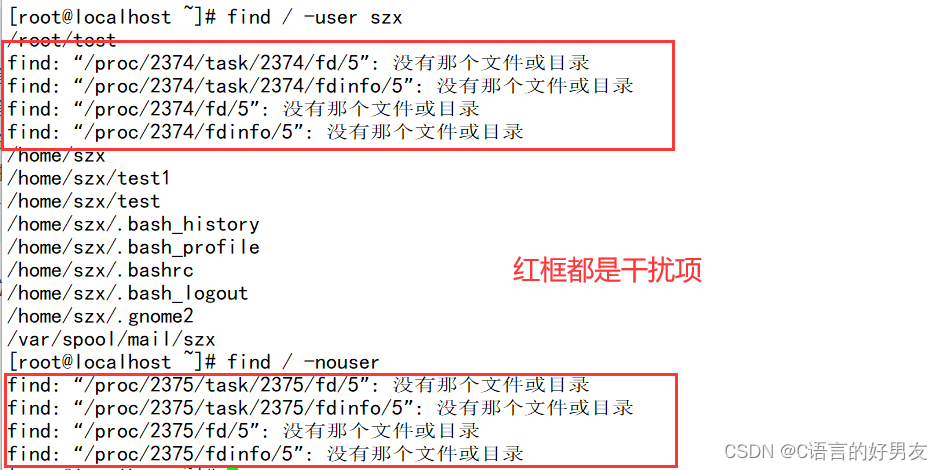
7.4.6按照文件类型搜索?
find 搜索路径 [选项] 搜索内容
选项:
? ? ? ? -type d: 查找目录
? ? ? ? -type f: 查找普通文件
? ? ? ? -type l: 查找软连接
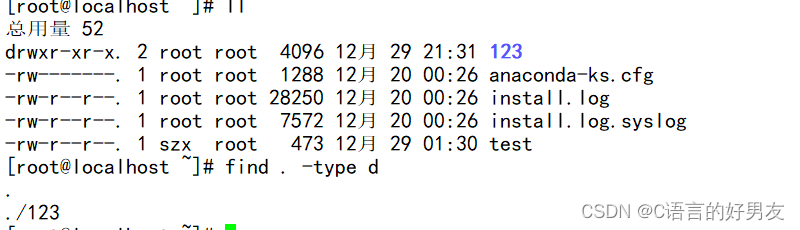
7.4.7逻辑运算符?
find 搜索路径 [选项] 搜索内容
选项:?
? ? ? ? -a: 逻辑与
? ? ? ? -o: 逻辑或
? ? ? ? -not: 逻辑非

7.4.8其他选项
1) -exec选项
find 搜索路径 [选项] 搜索内容 -exc 命令2 {} \;
{}表示find命令搜索的结果

2)-ok
作用和-exec基本相同, 只不过-ok会进行询问是否这样做才会执行命令

7.5 grep
grep的作用是在文件中提取和匹配符合条件的字符串行
grep [选项] "搜索内容" 文件名
选项:
? ? ? ? -i: 忽略大小写
? ? ? ? -n: 输出行号
? ? ? ? -v: 反向查找
? ? ? ? --color=auto: 搜索出的关键字用颜色显示
find和grep的区别是什么呢?
1)find
find命令用于在系统中搜索符合条件的文件名, 如果需要模糊查询, 则使用通配符进行匹配, 通配符是完全匹配
2)grep
grep命令用于在文章中搜索符合条件的字符串, 如果需要模糊搜索, 则使用正则表达式进行匹配, 是包含匹配
3)通配符和正则表达式的区别
通配符:用于匹配文件名, 是完全匹配
| 通配符 | 作用 |
|---|---|
| ? | 匹配一个任意字符 |
| * | 匹配0个或多个任意字符, 也就是可以匹配任何内容 |
| [] | 匹配中括号中任意一个字符, 如[abc]表示一定匹配一个字符a, 或b, 或c |
| [-] | 匹配中括号中任意一个字符, -代表范围, 如[a-z]表示一定匹配一小写字母 |
| [^] | 逻辑非, 表示匹配的不是中括号内的一个字符, 如[^0-9]表示一定不是匹配数字 |

正则表达式: 用于匹配字符串, 包含匹配
| 正则符 | 作用 |
|---|---|
| ? | 匹配前一个字符0次, 或者1次(?是扩展正则, 需要使用egrep) |
| * | 匹配前一个字符重复0次, 或者任意多次 |
| [] | 匹配中括号中任意一个字符 |
| [-] | 匹配中括号中任意一个字符, -代表范围 |
| [^] | 逻辑非, 表示匹配不是中括号内的一个字符 |
| ^ | 匹配行尾 |
| $ | 匹配行首 |

7.6管道符: | : 补充命令
命令格式: 命令1 | 命令2
命令1的输入作为命令2的操作对象


7.7命令的别名: 补充命令
命令的别名, 也就是命令的小名, 主要为了照顾管理员的使用习惯
命令格式:
????????alias: 查询命令别名
? ? ? ? alias 别名='原命令' : 设定命令别名
用命令定义的别名, 是临时生效的, 想要永久生效, 需要写入环境变量配置文件中~/.bashrc
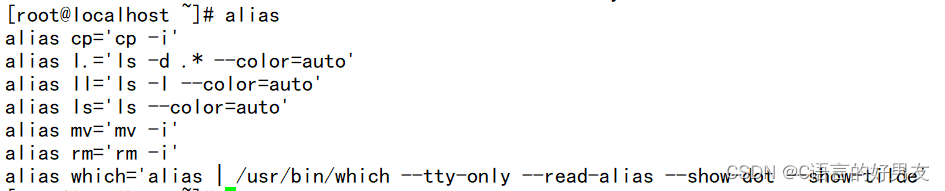
7.8常用快捷键: 补充命令
| 快捷键 | 作用 |
|---|---|
| Tab | 命令和文件补全 |
| ctrl+A | 把光标移动到命令行的开头 |
| ctrl+E | 把光标移动到命令行的结尾 |
| ctrl+C | 强制终止当前命令 |
| ctrl+L | 清屏 |
| ctrl+U | 删除或剪切 |
| ctrl+Y | 粘贴 |
8.压缩和解压缩命令
8.1".zip"格式
".zip"是Windows中常见的压缩格式, 在Linux中也能正确识别
8.1.1zip格式的压缩命令
- 命令名称: zip
- 英文原意: package and compress (archive) files
- 执行权限: 所有用户
- 功能描述: 压缩文件或目录
zip [选项] 压缩包名 源文件或源目录
选项:????????
? ? ? ? -r: 压缩目录

8.1.2".zip"格式的解压缩命令
- 命令名称: unzip
- 英文原意: list, test, and extract compressed files in a ZIP archive
- 执行权限: 所有用户
- 功能描述: 列表, 测试和提取文件中的文件
unzip [选项] 压缩包名
选项:
? ? ? ? -d: 指定解压位置

8.2".gz"格式? ? ?不会打包
8.2.1".gz"格式的压缩命令
".gz"格式是Linux中常用的压缩格式, 使用gzip命令进行压缩
- 命令名称: gzip
- 英文原意: compress or expand files
- 执行权限: 所有用户
- 功能描述: 压缩文件或目录
gzip [选项] 源文件
选项:
? ? ? ? -c: 将压缩数据输出到标准输入中, 可以用于保留源文件
? ? ? ? -d: 解压缩
? ? ? ? -r: 压缩目录
8.2.2".gz"格式的解压缩命令
- 命令名称: gunzip
- 英文原意: compress or expand files
- 执行权限: 所有用户
- 功能描述: 解压缩文件或目录
8.3".bz2"格式? ? ? 不会压缩目录
8.3.1压缩命令
".bz2"是Linux中另一种常见的压缩格式, 且此格式的算法更加先进, 压缩比更好, 且更快
- 命令名称: bzip2
- 英文原意: a block-sorting file compressor
- 执行权限: 所有用户
- 功能描述: .bz2格式的压缩命令
bzip2 [选项] 源文件
选项:
? ? ? ? -d: 解压缩
? ? ? ? -k: 压缩时, 保留源文件
? ? ? ? -v: 显示压缩的详细信息
8.3.2解压缩命令
- 命令名称: bunzip2
- 英文原意: a block-sorting file compressor
- 执行权限: 所有用户
- 功能描述: .bz2格式的解压缩命令
8.4".tar"格式? ? ?只打包不压缩
8.4.1".tar"格式的打包命令
".tar"格式的打包和解答吧哦都是用tar命令
- 命令名称: tar
- 英文原意: tar
- 执行权限: 所有用户
- 功能描述: 打包和解打包
tar [选项] [-f 压缩包名] 源文件或目录
选项:?
? ? ? ? -c: 打包
? ? ? ? -f: 指定压缩包的文件名, 压缩包的扩展名是为了让管理者进行区分, 所有一定要争取指定扩展名
? ? ? ? -v: 显示打包过程
8.4.2".tar"格式的解打包命令
tar [选项] 压缩包
选项:
? ? ? ? -x: 解打包
? ? ? ? -f: 指定压缩包的文件名
? ? ? ? -v: 显示解打包文件的过程
? ? ? ? -t: 测试, 只是查看包中有哪些文件
? ? ? ? -C 目录: 指定解打包位置
8.5".tar.gz"和".tar.bz2"格式(打包压缩命令的重点)
tar [选项] 压缩包 源文件或目录
选项:?
? ? ? ? -z: 压缩和解压缩".tar.gz"格式
? ? ? ? -j: 压缩和解压缩".tar.bz2"格式
tar -zcvf 123.tar.gz 123 : 将123目录压缩成tar.gz的格式, 并且保留源文件, 显示压缩过程
tar -jcvf 123.tar.bz2 123 : 将123目录压缩成tar.bz2的格式, 并且保留源文件, 显示压缩过程
如果需要解压缩把c改为x即可

9. 关机和重启命令
9.1sync数据同步
- 命令名称: sync
- 英文原意: flush file system buffers
- 执行权限: 所有用户
- 功能描述: 数显文件系统缓冲区
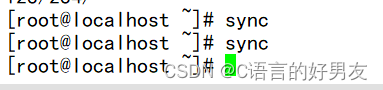
9.2shutdown
- 命令名称: shutdown
- 英文原意: bring the system down
- 执行权限: 超级用户
- 功能描述: 关机和重启
shutdown [选项] 时间 [警告信息]
选项:?
? ? ? ? -c: 取消已经执行的shutdown命令
? ? ? ? -h: 关机
? ? ? ? -r: 重启
注意服务器只能重启不要关机, 不要关机, 不要关机
常见的命令有: shutdown -r now?

9.3reboot
也是重启命令, 在现在的系统中reboot也是安全的, 不需要加入过多的选项

9.4halt和poweroff命令
这两个命令都是关机命令, 直接执行即可, 但是不会完整保存系统的服务, 不推荐使用
9.5init
init时修改Linux运行级别的命令, 也可以用于关机和重启, 但是不安全, 不推荐使用
10.常用网络命令
10.1匹配IP地址
10.1.1配置IP地址
IP地址是计算机在互联网中的唯一的地址编码, 每台计算机如果都接入网络和其他计算机进行数据通信, 就必须配置唯一的公网IP地址
配置IP地址有两种方法:
1)setup工具
2)vim? /etc/sysconfig/network-scripts/ifcfg-eth0
10.1.2重启网络服务
service network restart
10.1.3复制镜像有可能需要重启UUID(唯一识别符)
vim /etc/sysconfig/network-scripts/ifcfg-eth0 : 删除Mac地址行
rm -rf /etc/udev/rules.d/70-persistent-net.rules:删除Macd地址和UUID绑定文件
reboot
10.2inconfig
- 命令名称: inconfig
- 英文原意: configure a network interface
- 执行权限: 超级用户
- 功能描述: 配置网络接口
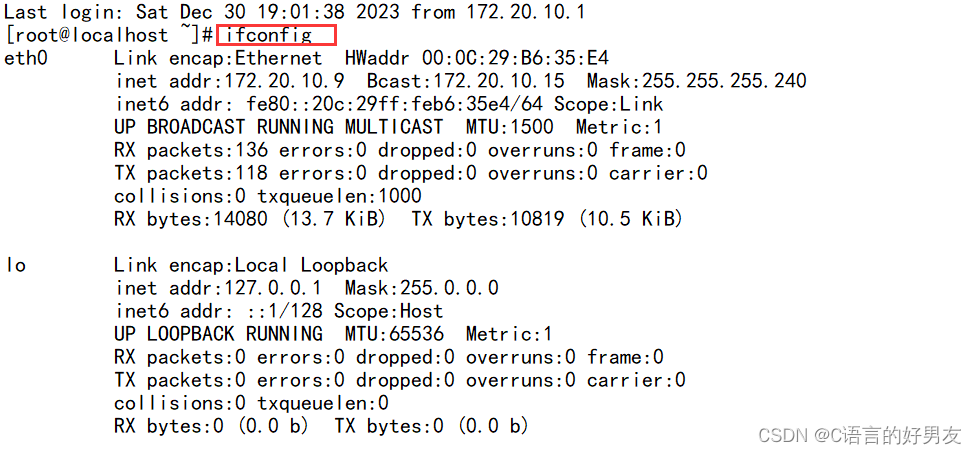
10.3ping
- 命令名称: ping
- 英文原意: send ICMP ECHO_REQUST to network hosts
- 执行权限: 所有用户
- 功能描述: 向网络主机发送ICMP请求
ping [选项] IP
?选项:
? ? ? ? -b: 后面加广播地址, 用于对整个网段进行探测
? ? ? ? -c 次数: 用于指定ping的次数
? ? ? ? -s 字节: 指定探测包的大小
10.4netstat
netstat是网络状态查看命令, 既可以查看本机开启的端口, 也可以查看有哪些客户端连接. 在CentOS7.x中 netstat命令默认没有安装, 如果需要使用, 需要安装: net-snmp和net-tools软件包
- 命令名称: netstat
- 英文原意: print network connections, routing tables, interface statistics, masquerade connections, and multicast memberships
- 执行权限: 所有用户
- 功能描述: 输入网络连接, 路由表, 接口统计, 伪装连接和组播成员
netstat [选项]
选项:?
? ? ? ? -a: 列出所有网络状态, 包括Socket程序
? ? ? ? -c 秒数: 指定每隔几秒刷新一次网络状态
? ? ? ? -n: 使用IP地址和端口号显示, 不适用域名和服务名
? ? ? ? -p: 显示PID和程序名
? ? ? ? -t: 显示使用TCP协议端口的连接状况
? ? ? ? -u: 显示使用UDP协议端口的连接状态
? ? ? ? -l: 仅显示监听状态的连接
? ? ? ? -r: 显示路由表

- Proto: 网络连接的协议, 一般为TCP/UDP
- Recv-Q: 表示接收到的数据, 已经在本地的缓冲区中, 但是没有被进程取走
- Send-Q: 表示从本机发送, 发送者还没有收到的数据, 仍然在本地的缓冲区, 一般是不具备ACK标志的数据包
- Local Address: 本地的IP地址和端口号
- Foreign Adress: 远程主机IP和端口号
- State: 状态
10.5write
- 命令名称: write
- 英文原意: send a message to another user
- 执行权限: 所有用户
- 功能描述: 想其他用户发送消息
write [用户名] [终端名称]

使用Ctrl + D结束发送
10.6wall
write命令用于给指定用户发送信息, 而wall命令给所有登录用户发送信息, 包括自己.

10.7mail
mail是Linux的邮箱客户端命令, 可以利用这个命令给其他用户发送邮件
- 命令名称: mail
- 英文原意: send and receive Internet mail
- 执行权限: 所有用户
- 功能描述: 发送和接收电子邮箱

我们接收到的邮箱都保存在"/var/spool/mail/用户名"中, 每个用户都有一个以自己的用户名命名的邮箱.
![]()

其中N表示维度邮件, 后面的数字是邮件的编号, 我们输入1就可以查看相应的邮件
11.系统痕迹命令
系统中中有一些重要的痕迹日志文件, 如/var/log/wtmp, /var/run/utmp等日志文件, 如果你使用vim打开这些文件, 你会发现这些文件是二进制乱码的. 这是由于这些日志中保存的是系统的重要登录痕迹, 包括某个用户合适登录了系统, 合适退出了系统, 错误的登录信息. 这些信息如果使用vim打开, 就能修改, 这样痕迹信息就不准确了, 所以这些信息, 只能用对应的命令来查看
11.1w命令
w命令是显示系统中增在登录的用户信息的命令, 这个命令查看的痕迹日志是/var/run/utmp
- 命令名称: w
- 英文原意: Show who is logged on and what they are doing
- 执行权限: 所有用户
- 功能描述: 显示登录用户和他正在干什么

- 第一行: 当前系统时间, 已经运行了多少分钟(1 min), 几个用户正在使用(1 user), 系统在1分钟, 5分钟, 15分钟的平均负载. 如果CPU是单核的, 则这个数值超过1就是高负载; 如果CPU是四核的, 如果超过4就是高负载(一般是依照经验判断)
- 第二行: 当前登录用户(USER), 登录终端(TTY), 登录的IP(FROM)(如果是本地终端, 则为空. 登录的时间(LOGIN@), 用户限制时间(IDLE), 所有进程占用的CPU时间(JCPU), 当前进程占用CPU的时间(PCPU), 用户正在进行的操作(WHAT)
11.2who
who命令和w命令相似, 用于查看正在登录的用户, 但是显示的更加简略

11.3last
last命令是查看所有登录过的用户信息, 包含正在登录的用户和之前登录的用户

11.4lastlog
lastlog命令是查看系统中所有用户最后一次登录时间的命令, 它查看的日志是/var/log/lastlog

11.5lastb
lastb命令是查看错误登录的信息, 查看的是/var/log/btmp
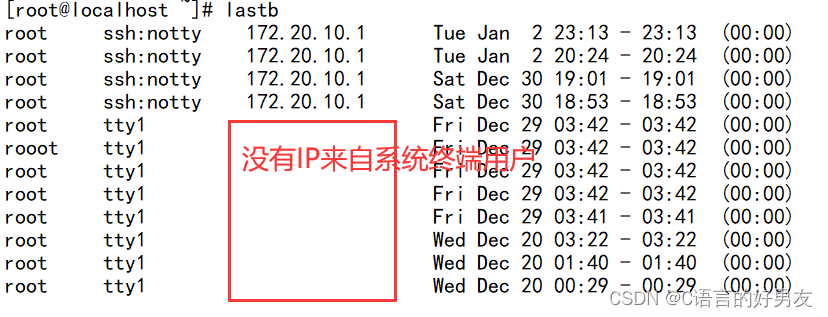
12.挂载命令
12.1mount命令的基本格式
Linux中所有储存设备都必须要挂在才能使用, 包括硬盘
- 命令名称: mount
- 执行权限: 所有用户
mount [选项] 设备名 挂载点
选项:
? ? ? ? -l: 查询系统中已经挂载的设备
? ? ? ? -a: 依据配置文件/etc/fastab的内容, 自动挂载
? ? ? ? -t 文件系统: 加入文件系统类型来指定挂载的类型
? ? ? ? -L 卷标名: 挂载指定卷标的分区, 而不是安装设备文件名挂载
? ? ? ? -o 特殊选项: 可以指定挂载的额外选项, 比如读写权限, 同步异步等, 不指定则默认值生效

?12.2光盘挂载
光盘挂载的前提是指定关盘的设备文件名, 不同Linux, 设备文件名不相同:
- CentOS 5.x以前的系统, 光盘的设备文件名是/dev/hdc
- CentOS 6.x以后的系统, 光盘设备的文件名是/dev/sr0
不论那个系统都有软连接/dev/cdrom, 与可以作为光盘的设备文件名

注意: 卸载时候, 要推出光盘目录, 才能正常卸载
12.3挂载U盘
U盘会和硬盘公用设备文件名, 所以U盘设备文件名不是固定的, 需要搜东查询: fdisk -l
然后就是挂载了, 命令: mount -t vfat /dev/sdb1 /mnt/usb/? ? ?挂载U盘, 因为是Windows分区, 所以是vfat文件系统格式
如果需要中文, 我们可以手动指定编码集: mount -t vfat -o iocharset=utf8 /dev/sdb1 /mnt/usb/
然后进行卸载: umount /mnt/usb/
本文来自互联网用户投稿,该文观点仅代表作者本人,不代表本站立场。本站仅提供信息存储空间服务,不拥有所有权,不承担相关法律责任。 如若内容造成侵权/违法违规/事实不符,请联系我的编程经验分享网邮箱:chenni525@qq.com进行投诉反馈,一经查实,立即删除!
- Python教程
- 深入理解 MySQL 中的 HAVING 关键字和聚合函数
- Qt之QChar编码(1)
- MyBatis入门基础篇
- 用Python脚本实现FFmpeg批量转换
- 尚品甄选-学习-开发
- 安捷伦DSOX2012A示波器100 MHz
- OpenHarmony驱动服务管理开发
- pip 常用指令 pip help 命令用法介绍
- kettle配置提升读写性能
- arcgis javascript api4.x以basetilelayer方式加载天地图web墨卡托(wkid:3857)坐标系
- 推荐几款常用测试数据自动生成工具(适用自动化测试、性能测试)
- 初探Listener内存马
- 揭秘看不见人的“黑灯工厂”
- 使用results.csv文件数据绘制mAP对比图